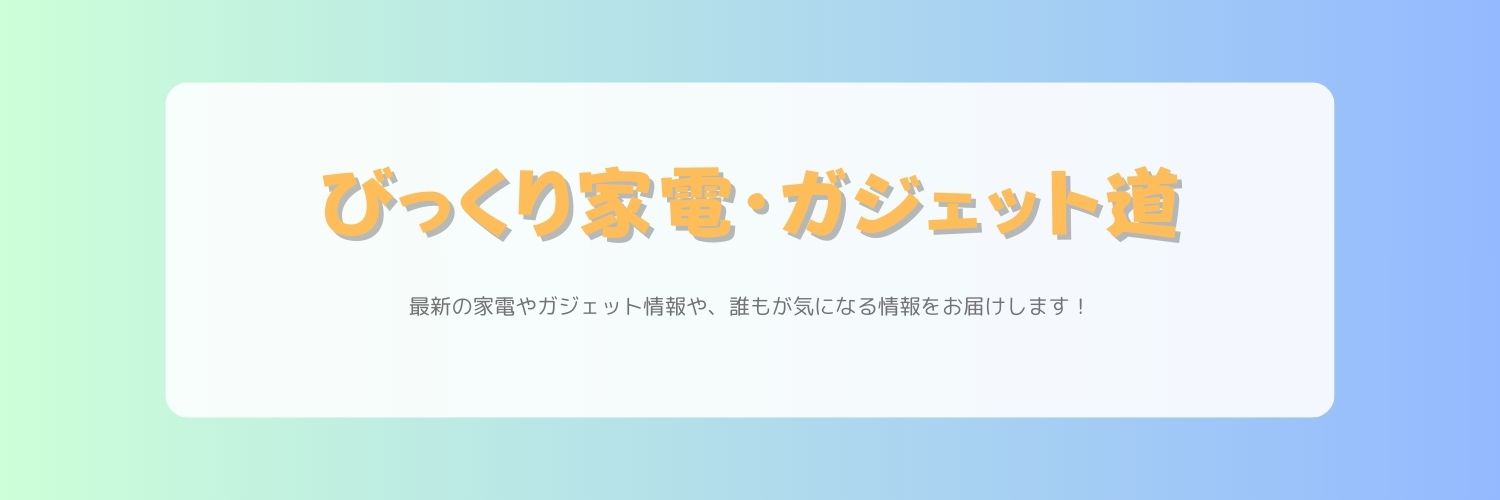AirPodsはiPhoneやAndroid、Windows PC、Macなど幅広いデバイスで利用できる便利なワイヤレスイヤホンですが、接続できない・音が出ないといったトラブルは意外と多いものです。
本記事では、AirPodsの基本的な接続方法から、接続失敗の原因、そして実際に役立つ解決策までを網羅的に解説しました。
結論としては、トラブルの多くは「Bluetoothの干渉」「バッテリー不足」「設定の不具合」などシンプルな要因であり、再起動やリセット、最新OSへのアップデートで解決できるケースがほとんどです。
安定した接続を維持するためには、環境を整え、ソフトウェアを最新に保つことが大切です。
もしこれからAirPodsを購入する予定がある方や、買い替えを検討している方は以下のリンクからチェックしてみてください。
AirPods接続方法の基本
AirPodsとiPhoneの接続手順
AirPodsをiPhoneに接続する際は、まずiPhoneのBluetoothをオンにします。
次にAirPodsのケースの蓋を開けると、自動的に画面上に接続ポップアップが表示されます。そこから「接続」をタップするだけで簡単にペアリングが完了します。
Apple IDに紐づけられるため、一度接続すると同じアカウントのiPadやMacでもスムーズに利用できます。
また、AirPodsの名称を「設定」アプリから変更したり、タップ操作のカスタマイズを行ったりすることで、より自分に合った使い方が可能です。
AirPods ProとAndroidデバイスの接続方法
Androidの場合は、設定画面からBluetoothをオンにし、AirPodsのケース背面にあるボタンを長押しして白い点滅が始まるまで待ちます。
これでペアリングモードに入り、端末のBluetooth一覧にAirPodsが表示されるので選択すれば接続できます。
iPhoneのように自動ポップアップは表示されませんが、一度接続すれば以降はケースを開くだけで自動的に再接続されます。
さらに、Android用アプリを利用すればバッテリー残量の確認や簡易的な設定変更も可能になるため、快適に使えます。
WindowsでのAirPods接続方法
Windows PCでは、Bluetooth設定画面から「Bluetoothデバイスを追加」を選びます。
AirPodsをペアリングモードにし、リストから選択すると接続完了です。
環境によっては、自動的にオーディオ出力に設定されないこともあるので、コントロールパネルやサウンド設定からAirPodsを出力デバイスに指定してください。
また、ビデオ会議やゲーム用途でマイクを利用する場合には、入力デバイス設定もAirPodsに変更する必要があります。
こうした調整を行うことで音質や接続の安定性が改善されます。
AirPods Maxの接続手順
AirPods Maxも基本は同じで、デバイスのBluetooth設定から接続します。
ケースがないため、右側イヤーカップのノイズコントロールボタンを長押ししてペアリングモードに入ります。
さらに、Lightningケーブルを使って有線接続することもでき、状況に応じて切り替えることで利便性が増します。
ヘッドフォンの特性上、長時間の使用で音質や装着感を重視する人に向いており、iPhoneやiPadとの連携機能を活用すれば空間オーディオや自動デバイス切り替えといった便利な機能も楽しめます。
AirPods接続失敗の原因
Bluetooth接続不良の原因
近くに複数のBluetoothデバイスがあると干渉が起きることがあります。
また、接続履歴が多い場合、正常にペアリングできないこともあります。
例えば、以前に接続したスピーカーやキーボードの履歴が残っていると、AirPodsが優先的に認識されないこともあります。
さらに、古いBluetoothアダプタや規格の違いによって互換性が低下し、接続が不安定になるケースもあります。
こうした場合は不要なペアリング履歴を削除し、できるだけ近距離で接続することが効果的です
バッテリー残量が不足している場合
AirPods本体やケースのバッテリー不足によって接続に失敗することがあります。
ケースに戻して充電してから再度試すようにしましょう。
特に、AirPodsはケースのバッテリーからも電力を補給しているため、どちらか片方でも残量が少ないと問題が起こります。
また、充電ケーブルやアダプターの正常動作を確認することも重要です。
寒冷地や高温環境ではバッテリー性能が低下することがあるため、その点も意識すると安心です。
環境要因による接続障害
Wi-Fiルーターや電子レンジの電波干渉が原因で接続が不安定になることもあります。
特に2.4GHz帯を利用している機器が多いと干渉が発生しやすく、音切れや接続断が起こりやすくなります。
環境を変えることで改善する場合があります。
例えば、ルーターから離れた場所で使用する、不要な無線機器の電源を切る、5GHz対応Wi-Fiに切り替えるなどの工夫が効果的です。
さらに、金属製の机や遮蔽物が多い環境では信号が届きにくくなるため、設置場所や使用位置を変えることも接続安定につながります。
AirPods接続トラブルの対処法
デバイスの再起動とリセット方法
iPhoneやPCを再起動すると接続不具合が解消されることがあります。
再起動は一見単純ですが、システムの一時的な不具合やキャッシュの問題をクリアしてくれるため有効です。
AirPodsをリセットする場合は、ケース背面のボタンを長押しして白い点滅ランプが表示されるまで押し続けます。
この手順によって内部設定が初期化され、過去の接続履歴も消去されるため、新しい状態で再接続できます。
リセット後は再び最初からペアリングを行う必要がありますが、これで安定して動作するケースが多いです。
ペアリング解除と再接続の手順
一度ペアリングを解除し、再度接続することでトラブルが解決することがあります。
iPhoneの場合は設定から「このデバイスの登録を解除」を選択します。
解除後はケースの蓋を開け、再度接続手順を踏むことで改善されることがあります。
WindowsやAndroidでも同様に、Bluetooth設定から「登録解除」や「削除」を行い、再度ペアリングするのが効果的です。
ペアリング情報が破損していた場合に特に有効で、古い接続記録が原因で認識できない場合の解決につながります。
iOSの最新バージョンへのアップデート
iOSが古いと接続不具合が起こることがあります。
設定アプリからソフトウェアアップデートを確認し、最新バージョンにしましょう。
最新のiOSにはAirPodsのファームウェア改善や互換性の強化が含まれていることがあり、アップデートを行うことで音質や接続安定性が向上する場合があります。
また、セキュリティ強化やバグ修正も含まれるため、定期的なアップデートを習慣化すると安心です。
AndroidやWindowsも同様に、OSやドライバーを最新に保つことが重要です。
音量やオーディオ設定の確認
接続できても音が出ない場合は、デバイスの音量や出力先設定を確認してください。
特にPCの場合は、サウンド設定で「出力デバイス」にAirPodsが選ばれているか確認する必要があります。
会議アプリや音楽ソフトによっては、アプリごとに出力設定があるため、アプリ内のオーディオ設定も確認するとよいでしょう。
また、片耳だけ音が出ない場合は、バランス設定が偏っていないか確認するのも有効です。
さらに、音量制限や「おやすみモード」が有効になっていないかをチェックすることで、意外な原因を取り除けることがあります。
特定の機器での接続のヒント
MacでのAirPods接続の詳細
Macでは、メニューバーのBluetoothアイコンからAirPodsを選択するか、「システム環境設定」→「Bluetooth」から接続可能です。
また「サウンド」設定で出力先をAirPodsに変更する必要がある場合もあります。
さらに、MacOSのバージョンが古いと接続が不安定になる場合があるため、定期的なアップデートが推奨されます。
AirPodsを使って動画編集やオンライン会議を行う際には、アプリケーションごとのオーディオ設定を見直すと安定性が向上するケースがあります。
また、AirPodsのケースを近くに置くことで自動切り替えがスムーズに行えるという小技も知っておくと便利です。
パソコンでの接続における注意点
WindowsやMacでは、AirPodsを接続後に音声デバイス設定を手動で変更しないと音が出ないことがあります。
設定を確認するのがポイントです。特に、Windowsでは「サウンド設定」やデバイスマネージャーからの確認が必要な場合があり、入力デバイスと出力デバイスを個別に指定する必要が出てくることもあります。
さらに、ビデオ会議アプリではアプリ側でマイク設定をAirPodsに変更しなければならないこともあるため、接続後に必ず試験通話やサウンドテストを行うと安心です。
こうした注意点を理解することで、作業中に音が出ないといったトラブルを防ぐことができます。
タップ機能やSiriの設定確認
接続がうまくいっても、タップ操作やSiriが反応しない場合は設定を見直しましょう。
iPhoneの「Bluetooth」設定からAirPodsを選択し、操作設定を調整できます。タップや長押しの設定では、再生・停止、曲送り、ノイズキャンセリングの切り替えなどを自分好みに割り当てられます。
また、Siriを使用するには「設定」→「Siriと検索」から有効化しておく必要があります。
もし反応が悪い場合は、マイクの清掃や、再設定を試すのも有効です。
これらを整えることで、AirPodsの使い勝手が一段と向上します。
まとめと今後の対策
AirPodsの接続失敗は、Bluetoothの干渉やバッテリー不足、設定の不具合などが主な原因です。
基本的な接続方法を理解し、再起動やリセット、再ペアリングといった対処法を試すことで解決できるケースが多いです。
今後は定期的にソフトウェアをアップデートし、環境を整えることで安定した接続を維持しましょう。
さらに、複数デバイスを使う人は自動切り替え機能やiCloud連携を活用することで利便性を高めることができ、トラブルの予防にもつながります。